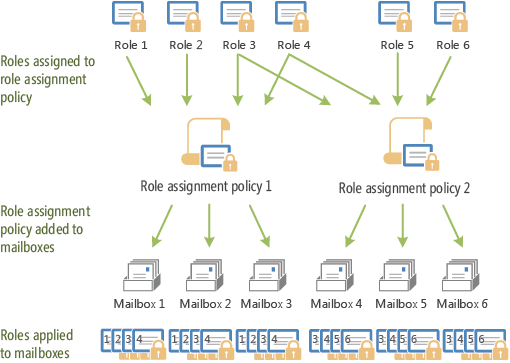Políticas de atribuição de funções no Exchange Online
Uma política de atribuição de funções é uma coleção de uma ou mais funções de utilizador final que permitem aos utilizadores gerir as respetivas definições de caixa de correio e grupos de distribuição no Exchange Online. As funções de utilizadores finais fazem parte do modelo de permissões de controlo de acesso baseado em funções (RBAC) no Exchange Online. Pode atribuir diferentes políticas de atribuição de funções a diferentes utilizadores para permitir ou impedir funcionalidades de gestão automática específicas no Exchange Online.
No Exchange Online, uma política de atribuição de função padrão denominada Política de Atribuição de Função Padrão é especificada pelo plano de caixa de correio que é atribuído aos usuários quando sua conta é licenciada. Para obter mais informações sobre planos de caixa de correio, consulte Planos de caixa de correio no Exchange Online.
As políticas de atribuição de funções são a forma como as funções de utilizador final (por oposição às funções de gestão) são atribuídas aos utilizadores no Exchange Online. Há varias maneiras de usar as diretivas de atribuição de função para atribuir permissões a usuários:
Novos utilizadores:
- Altere as funções de usuário final que são atribuídas à política de atribuição de função padrão.
- Criar uma política de atribuição de função personalizada e defini-la como padrão. Tenha em atenção que este método só afeta as caixas de correio que cria sem especificar uma política de atribuição de função ou atribuir uma licença (a licença especifica o plano da caixa de correio, que especifica a política de atribuição de funções).
- Especifique uma política de atribuição de função personalizada no plano de caixa de correio. Para obter mais informações, consulte Utilizar o PowerShell do Exchange Online para modificar planos de caixa de correio.
Utilizadores existentes:
- Atribua uma licença diferente ao usuário. Isto aplicará as definições do plano de caixa de correio diferente, que especifica a política de atribuição de funções a aplicar.
- Atribua manualmente uma política de atribuição de função personalizada a caixas de correio.
As funções de utilizador final disponíveis que pode atribuir a planos de caixa de correio estão descritas na seguinte tabela:
| Função | Atribuído à Política de Atribuição de Função Predefinida por predefinição? | Descrição |
|---|---|---|
| Meus Aplicativos personalizados | Sim | Instale aplicações personalizadas. |
| Meus Aplicativos do Marketplace | Sim | Instalar aplicações do marketplace. |
| Meus aplicativos ReadWriteMailbox | Sim | Instale aplicações com permissões ReadWriteMailbox. |
| MyBaseOptions | Sim | Necessário para que os utilizadores acedam às opções no Outlook na Web a partir da sua própria caixa de correio. |
| MyContactInformation | Sim | Edite o endereço e o número de telefone na lista de endereços global (GAL). Esta função contém as seguintes funções subordinadas:
Se considerar que esta função dá demasiado poder aos utilizadores, pode remover a função da política de atribuição de funções e atribuir uma ou mais das funções subordinadas. Para obter instruções, consulte a secção Adicionar ou remover funções de uma política de atribuição de funções neste tópico. |
| MyDistributionGroupMembership | Sim | Aderir ou sair dos grupos de distribuição existentes (se o grupo estiver configurado para permitir que os membros se associem ou saiam do grupo). |
| MyDistributionGroups | Sim | Crie novos grupos de distribuição, elimine os grupos que possuem, modifique os grupos que possuem e faça a gestão da associação a grupos que possuem. |
| MyMailboxDelegation | Não | Permite que os utilizadores concedam permissões de envio em nome de outros utilizadores na respetiva caixa de correio. As mensagens mostram claramente o remetente no campo De (<Remetente> em nome da Caixa de <Correio>), mas as respostas são entregues na caixa de correio e não no remetente. |
| MyMailSubscriptions | Sim | As contas ligadas foram removidas do Outlook na Web em novembro de 2018. Para obter mais informações, consulte As contas ligadas já não são suportadas no Outlook na Web. |
| MyProfileInformation | Sim | Edite o nome próprio, a inicial do meio, o apelido e o nome a apresentar na GAL. Esta função contém as seguintes funções subordinadas:
Se considerar que esta função dá demasiado poder aos utilizadores, pode remover a função da política de atribuição de funções e atribuir uma das funções subordinadas. Para obter instruções, consulte a secção Adicionar ou remover funções de uma política de atribuição de funções neste tópico. |
| MyRetentionPolicies | Sim | Permite que os utilizadores adicionem etiquetas pessoais que não fazem parte da política de retenção atribuída.* |
| MyTeamMailboxes | Sim | As caixas de correio do site foram descontinuadas a favor dos grupos do Microsoft 365 em setembro de 2017. Para obter mais informações, consulte Utilizar Grupos do Microsoft 365 em vez de Caixas de Correio do Site. |
| MyTextMessaging | Sim | Ativar notificações de mensagens sms para reuniões e novas mensagens de e-mail.* |
| MyVoiceMail | Sim | Atualize as respetivas definições de voice mail.* |
*Esta funcionalidade não está disponível em todas as regiões ou organizações.
Do que você precisa saber para começar?
Tempo estimado para concluir cada procedimento: menos de 5 minutos.
Os procedimentos neste tópico requerem a função RBAC de Gestão de Funções no Exchange Online. Normalmente, obtém esta permissão através da associação no grupo de funções Gestão da Organização. Para saber mais, confira Gerenciar Grupos de Funções do Exchange Online.
Para abrir o Centro de administração do Exchange (EAC), consulte Centro de administração do Exchange no Exchange Online. Para se conectar ao PowerShell do Exchange Online, confira Conectar ao PowerShell do Exchange Online.
As alterações às permissões produzem efeito após o utilizador terminar sessão e iniciar sessão novamente.
Ver funções atribuídas a uma política de atribuição de funções
Utilizar o EAC para ver as funções atribuídas a uma política de atribuição de funções
No EAC, clique em Funções>Funções Funções de Administrador. Todos os grupos de funções em sua organização são listadas aqui.
Selecione um grupo de funções. O painel de detalhes mostra o Nome, a Descrição e adiciona as Permissões do grupo de funções.
Utilizar o PowerShell do Exchange Online para ver as funções atribuídas a uma política de atribuição de funções
Para ver as funções atribuídas a uma política de atribuição de funções, utilize a seguinte sintaxe:
Get-ManagementRoleAssignment -RoleAssignee "<RoleAssignmentPolicyName>" | Format-Table Name,Role -Auto
Este exemplo devolve as funções atribuídas à política denominada Política de Atribuição de Função Predefinida.
Get-ManagementRoleAssignment -RoleAssignee "Default Role Assignment Policy" | Format-Table Name,Role -Auto
Para informações detalhadas de sintaxes e de parâmetros, consulte Get-ManagementRoleAssignment.
Nota: para devolver uma lista de todas as funções de utilizador final disponíveis, execute o seguinte comando:
Get-ManagementRole | Where {$_.IsEndUserRole -eq $true} | Format-Table Name,Parent
Adicionar ou remover funções de uma política de atribuição de funções
Utilizar o EAC para adicionar ou remover funções de uma política de atribuição de funções
No EAC, clique em Funções>Funções Funções funções de utilizador, selecione a política de atribuição de funções e, em seguida, clique no
 .
.Na janela de propriedades da política que é aberta, faça o seguinte:
Para adicionar uma função, selecione a caixa de verificação junto à função.
Para remover uma função já atribuída, desmarque a caixa de verificação.
Se você marcar a caixa de seleção de uma função com funções filhas, as caixas de seleção das funções filhas também serão marcadas. Se desmarcar a caixa de verificação da função principal, as caixas de verificação das funções subordinadas também serão desmarcadas. Pode selecionar uma função subordinada ao desmarcar a caixa de verificação da função principal e, em seguida, selecionar a função subordinada individual.
Quando concluir, clique em Salvar.
Utilizar o PowerShell do Exchange Online para adicionar funções a uma política de atribuição de funções
Adicionar uma função a uma política de atribuição de funções cria uma nova atribuição de função com um nome exclusivo que é uma combinação dos nomes da função e da política de atribuição de função.
Para adicionar funções a uma política de atribuição de funções, utilize a seguinte sintaxe:
New-ManagementRoleAssignment -Role <RoleName> -Policy "<RoleAssignmentPolicyName>"
Este exemplo adiciona a função MyMailboxDelegation à política de atribuição de funções denominada Política de Atribuição de Função Predefinida.
New-ManagementRoleAssignment -Role MyMailboxDelegation -Policy "Default Role Assignment Policy"
Para informações detalhadas de sintaxes e de parâmetros, consulte New-ManagementRoleAssignment.
Utilizar o PowerShell do Exchange Online para remover funções de uma política de atribuição de funções
Utilize o procedimento da secção Utilizar o PowerShell do Exchange Online para ver as funções atribuídas a uma política de atribuição de funções anteriormente neste tópico para encontrar o nome da atribuição de função para a função que pretende remover (é uma combinação dos nomes da função e da política de atribuição de função).
Para remover a função da política de atribuição de funções, utilize esta sintaxe:
Remove-ManagementRoleAssignment -Identity "<RoleAssignmentName>"Este exemplo remove a função MyDistributionGroups da política de atribuição de funções denominada Política de Atribuição de Função Predefinida.
Remove-ManagementRoleAssignment -Identity "MyDistributionGroups-Default Role Assignment Policy"
Para obter informações detalhadas sobre a sintaxe e os parâmetros, veja Remove-ManagementRoleAssignment.
Criar políticas de atribuição de funções
Utilizar o EAC para criar políticas de atribuição de funções
No EAC, aceda a Funções>Funções Funções de administrador e, em seguida, clique em Adicionar grupo de funções.
Na janela Adicionar grupo de funções, clique em Configurar a secção noções básicas , configure as seguintes definições e clique em Seguinte:
Nome: introduza um nome exclusivo para o grupo de funções.
Descrição: introduza uma descrição opcional para o grupo de funções.
Selecione as funções que você deseja atribuir à política.
Na secção Adicionar permissões , selecione as funções e clique em Seguinte. As funções definem o âmbito das tarefas que os membros atribuídos a este grupo de funções têm permissão para gerir.
Na secção Atribuir administradores , selecione os utilizadores a atribuir a este grupo de funções e clique em Seguinte. Terão permissões para gerir as funções que atribuiu.
Na secção Rever grupo de funções e concluir , verifique todos os detalhes e, em seguida, clique em Adicionar grupo de funções.
Clique em Concluído.
Utilizar o PowerShell do Exchange Online para criar políticas de atribuição de funções
Para criar uma política de atribuição de funções, utilize a seguinte sintaxe:
New-RoleAssignmentPolicy -Name <UniqueName> [-Description "<Descriptive Text>"] [-Roles "<EndUserRole1>","<EndUserRole2>"...] [-IsDefault]
Este exemplo cria uma nova política de atribuição de funções denominada Contratantes da Contoso que inclui as funções de utilizador final especificadas.
New-RoleAssignmentPolicy -Name "Contoso Contractors" -Description "Limited self-management capabilities for contingent staff."] -Roles "MyBaseOptions","MyContactInformation","MyProfileInformation"
Para obter informações detalhadas sobre a sintaxe e os parâmetros, veja New-RoleAssignmentPolicy.
Modificar políticas de atribuição de funções
Pode utilizar o EAC ou o Exchange PowerShell para Adicionar ou remover funções de uma política de atribuição de funções.
Só pode utilizar o PowerShell do Exchange Online para especificar a política de atribuição de função predefinida aplicada a novas caixas de correio que não tenham uma licença ou uma política de atribuição de funções quando são criadas.
Caso contrário, tudo o que pode fazer no EAC ou no PowerShell do Exchange Online é modificar o nome e a descrição da política de atribuição de funções.
Utilizar o PowerShell do Exchange Online para especificar a política de atribuição de funções predefinida
Para especificar a política de atribuição de função predefinida, utilize a seguinte sintaxe:
Set-RoleAssignmentPolicy -Identity "<RoleAssignmentPolicyName>" -IsDefault
Este exemplo configura utilizadores da Contoso como a política de atribuição de funções predefinida.
Set-RoleAssignmentPolicy -Identity "Contoso Users" -IsDefault
Nota: o comutador IsDefault também está disponível nos cmdlets New-RoleAssignmentPolicy .
Para obter informações detalhadas sobre a sintaxe e os parâmetros, veja Set-RoleAssignmentPolicy.
Remover políticas de atribuição de funções
Não é possível remover a política de atribuição de função que está especificada atualmente como padrão. Primeiro, tem de especificar outra política de atribuição de função como predefinição antes de poder eliminar a política.
Não é possível remover uma política de atribuição de função que está atribuída a caixas de correio. Utilize os procedimentos descritos na secção Utilizar o PowerShell do Exchange Online para modificar atribuições de políticas de atribuição de funções em caixas de correio para substituir a política de atribuição de funções atribuída às caixas de correio.
Utilizar o EAC para remover políticas de atribuição de funções
No EAC, aceda a Funções>Funções Funções de Administrador.
Selecione o grupo de funções e clique em Eliminar.
Clique em Confirmar na janela de confirmação.
Utilizar o PowerShell do Exchange Online para remover políticas de atribuição de funções
Para remover uma política de atribuição de funções, utilize a seguinte sintaxe:
Remove-RoleAssignmentPolicy -Identity "<RoleAssignmentPolicyName>"
Este exemplo remove a política de atribuição de funções denominada Gestores contoso.
Remove-RoleAssignmentPolicy -Identity "Contoso Managers"
Para obter informações detalhadas sobre a sintaxe e os parâmetros, veja Remove-RoleAssignmentPolicy.
Ver atribuições de políticas de atribuição de funções em caixas de correio
Utilizar o EAC para ver atribuições de políticas de atribuição de funções em caixas de correio
No EAC, aceda a Caixas deCorreiode Destinatários>, selecione a caixa de correio e clique no
 .
.Na janela de propriedades da caixa de correio que é aberta, clique em Funcionalidades da caixa de correio. A política de atribuição de funções é apresentada no campo Política de atribuição de funções.
Quando concluir, clique em Salvar.
Utilizar o PowerShell do Exchange Online para ver atribuições de políticas de atribuição de funções em caixas de correio
Para ver a atribuição da política de atribuição de funções numa caixa de correio específica, utilize a seguinte sintaxe:
Get-Mailbox -Identity <MailboxIdentity> | Format-List RoleAssignmentPolicy
Este exemplo devolve a política de atribuição de função para a caixa de correio denominada Pedro Pizarro.
Get-Mailbox -Identity "Pedro Pizarro" | Format-List RoleAssignmentPolicy
Para devolver todas as caixas de correio com uma política de atribuição de função específica atribuída, utilize a seguinte sintaxe:
$<VariableName> = Get-Mailbox -ResultSize unlimited
$<VariableName> | where {$_.RoleAssignmentPolicy -eq '<RoleAssignmentPolicyName>'}
Este exemplo devolve todas as caixas de correio que têm a política de atribuição de funções denominada Gestores contoso atribuída.
$Mgrs = Get-Mailbox -ResultSize unlimited
$Mgrs | where {$_.RoleAssignmentPolicy -eq 'Contoso Managers'}
Modificar atribuições de políticas de atribuição de funções em caixas de correio
Uma caixa de correio pode ter apenas uma política de atribuição de função atribuída. A política de atribuição de funções que atribuir à caixa de correio substituirá a política de atribuição de funções existente atribuída.
Utilizar o EAC para modificar atribuições de políticas de atribuição de funções em caixas de correio
No EAC, clique em Caixas deCorreiode Destinatários> e siga um dos seguintes passos:
Caixas de correio individuais: selecione a caixa de correio > clique no
 > Clique em Funcionalidades da caixa de correio na janela que é > aberta, clique no menu pendente junto a Política > de atribuição de função selecione uma nova política > de atribuição de função clique em Guardar.
> Clique em Funcionalidades da caixa de correio na janela que é > aberta, clique no menu pendente junto a Política > de atribuição de função selecione uma nova política > de atribuição de função clique em Guardar.Várias caixas de correio: selecione múltiplas caixas de correio do mesmo tipo (por exemplo, Utilizador) ao selecionar uma caixa de correio, manter premida a tecla Shift e selecionar outra caixa de correio mais abaixo na lista ou ao manter premida a tecla Ctrl à medida que seleciona cada caixa de correio. No painel de detalhes (agora intitulado Edição em Massa): clique em Mais opções> clique em Atualizar. Na secção Política de Atribuição de Funções , selecione a política de atribuição de função na janela apresentada > , clique em Guardar.
Utilizar o PowerShell do Exchange Online para modificar atribuições de políticas de atribuição de funções em caixas de correio
Para alterar a atribuição da política de atribuição de funções numa caixa de correio específica, utilize esta sintaxe:
Set-Mailbox -Identity <MailboxIdentity> -RoleAssignmentPolicy "<RoleAssignmentPolicyName>"
Este exemplo aplica a política de atribuição de funções denominada Gestores contoso à caixa de correio denominada Pedro Pizarro.
Get-Mailbox -Identity "Pedro Pizarro" -RoleAssignmentPolicy "<RoleAssignmentPolicyName>"
Para alterar a atribuição de todas as caixas de correio com uma política de atribuição de função específica atribuída, utilize a seguinte sintaxe:
$<VariableName> = Get-Mailbox -ResultSize unlimited
$<VariableName> | where {$_.RoleAssignmentPolicy -eq '<CurrentRoleAssignmentPolicyName>'} | Set-Mailbox -RoleAssignmentPolicy '<NewRoleAssignmentPolicyName>'
Este exemplo altera a política de atribuição de funções de Política de Atribuição de Função Predefinida para Funcionários da Contoso para todas as caixas de correio que têm atualmente a Política de Atribuição de Função Predefinida atribuída.
$Users = Get-Mailbox -ResultSize unlimited
$Users | where {$_.RoleAssignmentPolicy -eq 'Default Role Assignment Policy'} | Set-Mailbox -RoleAssignmentPolicy 'Contoso Staff'